Как сделать русский язык в «стиме»: русификация программы
Содержание:
- Как поменять язык в Steam. Самая полная инструкция!
- Как поменять язык в стиме
- Как поменять язык в стиме с китайского на русский
- Сервис Steam
- Как поменять язык в кс го
- Что такое Steam
- Как поменять язык в стиме с китайского на русский
- Процесс переключения
- Как создать аккаунт Steam через приложение
- Как поменять язык в Стиме на русского или английский: Пара способов
- Как зарегистрироваться
- Как изменить язык в браузере
- Скачивание
- Смена языка в игровом клиенте
- Для игры
- Как в Стиме поменять язык
- Способ поменять язык в отдельной игре
- Вывод
Как поменять язык в Steam. Самая полная инструкция!
Столкнулись с ситуацией, когда Стим произвольно поменял язык на английский или на какой-то еще? А может вы установили Steam на русском, а при перезагрузке компьютера язык «слетел»? В любом случае если вы решили сменить его в онлайн-сервисе, тогда эта инструкция для вас. Все очень просто и не займёт много времени.
Вариант 1. В интерфейсе программы
Самый простой путь, где мы будем менять язык – это само приложение:
- запускаем сервис;
- в верхней строке меню находим и кликаем по пункту «Steam»;
- в раскрывающемся перечне функций находим «Settings»;
- перед вами откроется диалоговое окошко, где нужно найти опцию «Interface», там и расположено управление всеми параметрами;
- в списке возможных языков выбираем нужный нам;
- для сохранения конфигураций не забудьте нажать «OK»;
- в завершение сервис попросит вас перезапуститься, для этого нажмите клавишу «RESTART STEAM».
После перезапуска программа будет работать с нужным вам языком.
Как правило, этого достаточно, чтобы изменить язык. К тому же такой способ подходит для любых операционных систем: Windows, Mac OS или Linux. Но для тех, кто не ищет легких путей, мы подготовили альтернативные версии.
Вариант 2. Через панель задач
Если у вас в панели задач (в Windows это правый нижний угол, перед блоком с временем) закреплен ярлык работающей программы Steam, то этот способ вам тоже подойдет. По умолчанию для этой платформы задано отображение иконки в панели задач, даже при закрытом сервисе и когда вы неактивны. Далее следуем по шагам:
- щелкаем правой кнопкой мыши по ярлыку программы;
- в выпадающем списке выберем уже левой клавишей навигатора пункт «Settings»;
- в появившемся окне в колонке слева кликаем по опции «Interface»;
- у вас появятся настройки отображения интерфейса, и одним из них будет язык – выбираем нужный нам;
- для сохранения конфигураций соглашаемся с правками с помощью клавиши «OK»;
- перезапускаем программу, кликнув «RESTART STEAM».
Этот метод тоже достаточно прост и легок, поэтому обычно не вызывает сложностей.
Вариант 3. Команда «Выполнить» в Windows
Платформа Стим иногда дает сбой при запуске, автоматически меняя язык на английский. Чтобы остановить этот процесс, следуйте инструкции:
- в меню «Пуск» в строке поиска находим и запускаем команду «Выполнить»;
- в появившемся окне прописываем без кавычек слово «regedit» и нажимаем «ОК»;
- далее открываем путь HKEY_CURRENT_USER\Software\Valve\Steam ;
- в диалоговом окне редактируем строковый параметр реестра, дописав в строке через пробел и без кавычек команду нужного языка. Например, «-language russian» для установки русского.
Сохраненные изменения не будут сбиваться при перезагрузке, а данные о выбранном языке сохраняться в реестре ПК.
Как поменять язык в играх, добавленных в библиотеку
Сменить язык приложения относительно просто, но эти изменения не всегда передаются на уже добавленный в библиотеку контент. Так иногда язык в них придется устанавливать вручную отдельно для каждой игры.
Первым делом проверьте, содержит ли игра вообще какой-то другой язык. Для этого нужно обратиться в магазин и посмотреть описание. Там будет указано, что конкретно переведено с английского.
Например, интерфейс содержит нужный нам язык, а субтитры – нет. Если в описании не нашлось нужного нам языка, то установить его сможет только русификатор, но это уже совсем другая и долгая история.
Если же язык все же есть, то действуем по следующей схеме:
- открываем раздел «Библиотека» с уже загруженными играми;
- щелкаем по нужной игре правой кнопкой мыши и из развернувшегося перечня запускаем «Свойства»;
- перед вами откроются настройки, в которых находим вкладку «Язык»;
- отмечаем знакомый вам язык и нажимаем «Закрыть»;
Для утверждения нового формата перезапустите игру, сам Стим перезапускать не нужно.
Как изменить язык в браузере
Если вы часто пользуетесь сервисом Стим через браузер, а не через фирменное приложение, и у вас также возникли сложности со сменой языка, то ознакомьтесь с этими шагами. Они будут актуальны для любого браузера, будь то Google Chrome или Mozilla.
- заходим в свой аккаунт;
- щёлкакем по нику, расположенному над суммой кошелька в правом верхнем углу;
- в выпавшем списке вызываем третью по счету функцию;
- кликаем по нужному языку и интерфейс изменится.
Надеемся, что наши рекомендации помогут вам без головной боли заменить язык на популярной онлайн-платформе Steam. Но хотим отметить, что новости блога и комментарии иноязычных пользователей сохранят язык оригинала.
Как поменять язык в стиме
Здравствуйте, уважаемые читатели сайта computerhom.ru. Если у вас возник вопрос на тему, как поменять язык в стиме? То вы можете ознакомиться с подробной и пошаговой инструкцией — как в стиме поменять язык на русский.
Многие пользователи сталкиваются с вопросом как изменить язык в стиме с английского на русский, поэтому я решил написать инструкцию по смене языка в стиме. Итак, чтобы изменить язык в стиме с английского на русский, выполняем следующие действие: 1.
Запускаем программу стим, затем в самом верхнем углу программы, нажимаем на пункт «Steam». В открывшемся меню нажимаем на пункт «Settings». 2. Далее у вас откроется меню настроек, в левой части меню выбираем пункт «Interface».
После чего в правой части в самом верху, вы увидите строчку «Select the language you wish Steam to use» — нажимаем на кнопку «English». Далее у вас откроется весь список языков, в самом низу выбираем строчку «Русский (Russian)» 3.
Чтобы изменить установленный язык, в этом же окошке в самом низу нажимаем кнопку «OK». Далее откроется всплывающие окошко, где вам нужно нажать на кнопку «Restart Steam».
4. После всех выполненных действий язык в стиме будет изменен.
Теперь давайте рассмотрим инструкцию более подробно и пошагово. Итак, приступим к изучению материала…
Как поменять язык в стиме с английского на русский
Чтобы сменить язык в стиме с английского на русский, выполняем следующие действие:
1. Открываем программу steam, затем в левом верхнем углу нажимаем на пункт «Steam». В раскрывшемся меню выбираем строчку «Settings».
2. В следующем шаге, у вас откроется меню настроек, где вам нужно в левом меню выбрать пункт «Interface». Затем в правой части программы в самом верху нажимаем на кнопку «English».
Когда, вы нажмете на кнопку «English», у вас раскроется меню с различными языками — прокручивая колесиком мыши в самом низу выбираем строчку «Русский (Russian)».
4. После того как вы выбрали русский язык, вам нужно в самом низу нажать на кнопку «OK».
5. Заключительный шаг, чтобы программа применила и поменяла язык в системе, нам нужно нажать на кнопку «Restart Stem». После чего программа автоматически закроется и запустится с русским языком.
Как поменять язык в стиме с китайского на русский
Чтобы поменять язык в steam с китайского на русский, вам нужно выполнить следующие действие на своем компьютере:
1. Открываем программу стим, далее в самом верхнем левом углу нажимаем на строчку «Steam». В раскрывшемся меню вам нужно навести курсор мыши на предпоследний пункт и один раз нажать левую кнопку мыши.
2. В следующем шаге, у вас откроется страничка настроек. На этой страничке в левой части нажимаем на четвертую строчку по счету. После чего в правой части в самом верху нажимаем на самую первую кнопку.
Когда вы нажмете по данной кнопке, у вас откроется меню со всеми языками, в самом низу выбираем строчку «Русский». После того как вы выберете русский язык в самом низу нажимаем на левую кнопку.
3. После всех выполненных действий, у вас откроется окошко, в котором программа попросит перезапустить стим. Чтобы применить русский язык к steam, нажимаем на китайскую кнопку с надписью «Steam».
4. После всех действий, стим закроется и откроется уже с русским языком.
Как поменять язык в стиме на английский
Чтобы поменять язык в стиме на английский, вам нужно выполнить следующие действие:
1. Запускаем на своем устройстве приложение стим, затем в левом верхнем меню нажимаем на пункт «Steam». В раскрывшиеся меню выбираем пункт «Настройки». Если у вас стоит другой язык в стиме, то выбираем предпоследнюю строчку.
2. Далее у вас откроется меню настроек, где вам нужно в левой части меню выбрать пункт «Интерфейс». Если у вас другой язык в системе, то нажимаем на четвертую строчку сверху. Далее в правой части меню в самом вверху нажимаем на языковую кнопку. После чего откроется список всех языков — выбираем строчку «English (Английский)».
3. После того как вы выбрали английский язык, в само низу нажимаем на кнопку «ОК» — (применить).
4. Итак, нажимаем на кнопку «Перезапустить» — после чего стим полностью закроется и запустится уже с английским языком.
Вот и все… Теперь вы знаете, как поменять язык в стиме.
На этом я буду заканчивать инструкцию, всем пока удачи! До новых встреч на сайте computerhom.ru.
Как поменять язык в стиме с китайского на русский
Чтобы поменять язык в steam с китайского на русский, вам нужно выполнить следующие действие на своем компьютере:
1. Открываем программу стим, далее в самом верхнем левом углу нажимаем на строчку «Steam». В раскрывшемся меню вам нужно навести курсор мыши на предпоследний пункт и один раз нажать левую кнопку мыши.
2. В следующем шаге, у вас откроется страничка настроек. На этой страничке в левой части нажимаем на четвертую строчку по счету. После чего в правой части в самом верху нажимаем на самую первую кнопку.
Когда вы нажмете по данной кнопке, у вас откроется меню со всеми языками, в самом низу выбираем строчку «Русский». После того как вы выберете русский язык в самом низу нажимаем на левую кнопку.
3. После всех выполненных действий, у вас откроется окошко, в котором программа попросит перезапустить стим. Чтобы применить русский язык к steam, нажимаем на китайскую кнопку с надписью «Steam».
4. После всех действий, стим закроется и откроется уже с русским языком.
Сервис Steam
Программа Стим появилась на свет в 2002 году и является детищем игрового издателя Valve. Сначала на площадке распространялись игры только от этой компании, но со временем Стим стал общепризнанным мировым лидером с клиентской базой в 125 млн. пользователей, десятками тысяч игровых продуктов и сопутствующего программного обеспечения от различных разработчиков.
Дизайн программной оболочки неоднократно менялся для облегчения навигации игроков в библиотеке — от цветовой схемы до расположения меню, кнопок и иконок. С течением времени сервис дошёл до возможности отображения информации на более чем 20 языках мира. Логично, что русская локализация тоже есть в этом списке.
Предлагаем Вашему вниманию познавательную статью с обзором игр-симуляторов для руля с педалями.
Как поменять язык в кс го
Прежде чем пытаться изменить язык в игре, загруженной из Steam, сначала проверьте, поддерживает ли она многоязычие (в ранних выпусках разработчики могут не поддерживать одновременно несколько переводов).
Как проверить: Зайдите в «магазин» и нажмите на описание игры (товара). Если вы не заметили никакой информации, вам нужно прокрутить страницу вниз, и вы увидите языки, поддерживаемые игрой. Также есть такие параметры, как – перевод озвучки, интерфейса и субтитров.:
Если в окне рядом с нужным языком стоит галочка, пропустите ее. Если в списке есть другой язык, изменить его будет невозможно. Скачать кряк можно отдельно. Но это уже чревато последствиями работы зловреда.
Меняем язык в кс го:
- Щелкните «Библиотека». Просмотрите игры, которые есть в вашей учетной записи.
- В левом столбце нужно выбрать нужную игру. Щелкните его правой кнопкой мыши и выберите «Свойства»:
- В появившемся окне перейдите в «Язык». Выберите нужный язык из раскрывающегося списка. После выбора языка нажимаем на кнопку закрытия – «Закрыть»:
- Steam перезапускать не нужно, достаточно перезапустить игру.
Что такое Steam
Steam
— онлайн-сервис, в котором распространяются компьютерные игры, программы, разработанные компанией Valve. Steam используется в качестве защиты авторских прав, платформой для игр и социальной сети игроков. Площадка была запущена в 1999 году. В то время Valve распространял только игры. Сегодня здесь содержится порядка 10 000 игр для ОС Windows, более 2 300 игр для macOS и 1 500 игр для Linux. Количество учетных записей превышает 125 миллионов.
Библиотека Steam насчитывает несколько тысяч наименований от крупных разработчиков до маленьких инди-студий. За свою историю сервис пережил несколько редизайнов, которые значительно упростили навигацию по библиотеке. С ростом количества игроков появилась потребность дополнить языки в Стиме. Так в платформе появился русский язык.
Как поменять язык в стиме с китайского на русский
Чтобы изменить язык в Steam с китайского на русский, вам необходимо сделать на своем компьютере следующее:
1. Откройте программу Steam, затем в верхнем левом углу нажмите на строку «Steam».
В открывшемся меню необходимо навести курсор мыши на предпоследний пункт и один раз нажать левую кнопку мыши.
2. На следующем шаге откроется страница настроек. На этой странице слева нажимаем на четвертую строку аккаунта.
Затем в правом верхнем углу нажмите первую кнопку.
При нажатии на эту кнопку у вас появится меню со всеми языками, внизу выберите строчку «Русский».
Выбрав русский внизу, нажмите левую кнопку.
3. После всех выполненных действий откроется окно, в котором программа попросит перезапустить steam.
Чтобы применить русский язык к Steam, нажмите на китайскую кнопку с надписью «Steam».
4. После всех действий Steam закроется и откроется уже с русским языком.
Процесс переключения
Чтобы изменить интерфейс стим на русский, вам необходимо будет проделать следующие действия с клиентом:
- Зайдите в свою учетную запись.
- Нажмите на пункт Steam слева вверху – для всех языков он называется одинаково.
- Выберите пункт «Настройки» (или «Settings»).
- В пункте «Выберите язык» («Select language») выберите необходимый вам, в нашем случае – русский.
- Перезапустите Steam.
Если вы все сделали правильно, то у вас будет русский язык во всем интерфейсе, да и в будущем вы без труда сможете переключаться между версиями. Злоупотреблять этим в корыстных целях не рекомендуется – служба безопасности Steam легко вычислит, если вы купите предназначающуюся только для китайцев игру и попробуете играть в Европе.
Steam является одним из самых крупных международных сервисов для игр и общения. Юзеры могут покупать лицензионные продукты в цифровом формате, пользоваться программой в качестве соцсети, вести трансляции геймплеев, обмениваться различными предметами и даже прилично зарабатывать. Данное приложение простое и доступное, при этом интерфейс глобально ни разу не менялся. Сегодня поговорим о том, как поменять язык в Стим, потому как этот вопрос волнует многих.
Данный продукт был анонсирован 19 лет назад. Специализируется на распространении компьютерного игрового контента и имеет аудиторию более 125 миллионов человек. Изначально ресурс распространял лишь продукцию компании Valve. Но в настоящее время тут можно найти несколько тысяч игр от различных брендов и для 3 популярных операционок: Виндовс, Линукс и OS X.
Стоит отметить, что основной софт все же адаптирован под пользователей платформы Майкрософт. Благодаря Стим можно почти полностью изменить программный интерфейс, в том числе цвета, расположение клавиш, иконок, меню. Одна из важнейших настроек – смена языка в Стиме на русский, если вам проще так использовать утилиту. При этом в сервисе предусмотрена поддержка и, к примеру, корейского, португальского и прочих. Кроме того, есть возможность перевести и вернуть в обратном порядке на английский и отдельные игровые продукты.
Еще один момент – у Стим есть ограничения на использование разных приложений в некоторых регионах. Так что перевод в таких случаях ни к чему не приведет – игровые проги не будут функционировать на территории России, если они, к примеру, были созданы исключительно для Америки.
Как создать аккаунт Steam через приложение
Регистрация в установленном на ПК клиенте не отличается от создания аккаунта на сайте.
1. Запустите приложение и нажмите на нижнюю кнопку «Создать новый аккаунт».
2. Откроется знакомое окно ввода регистрационных данных. Укажите адрес электронной почты, выберите «Russian Federation» в списке стран, пройдите капчу, примите лицензионное соглашение и щелкните по кнопке «Продолжить».
3. Выполните описанные в пунктах 3 – 7 раздела «Регистрация аккаунта Стим на сайте» действия.
4. После завершения регистрации введите логин и пароль в окне авторизации Steam. Для ускорения последующих запусков клиента проставьте галочку «Запомнить мой пароль».
После входа в аккаунт Steam откроется полноценный клиент, в котором можно качать игры, играть, общаться с друзьями и дарить подарки.
Как поменять язык в Стиме на русского или английский: Пара способов
Пользователи международного сервиса распространения игр нередко сталкиваются с необходимостью поменять язык в Стиме.
Ведь оригинальная версия клиента программы выполнена на английском, что создаёт определённые неудобства при эксплуатации.

Особенно, это актуально для тех геймеров, которые не имеют навыков владения иностранными языками и впервые пользуются Steam, ещё не разобравшись в его меню и особенностях работы.
Сервис Steam
Приложение Стим, впервые созданное в 1999 году, распространяет в основном компьютерные игры и имеет более 125 миллионов пользователей.
С помощью этого сервиса сначала распространялась только продукция Valve.
Сейчас здесь можно найти несколько тысяч игр от разных производителей и для трёх основных типов операционных систем – Linux, Windows и OS X.
Однако большинство приложений всё же рассчитано на людей, на чьих компьютерах установлена платформа от Microsoft.
Steam позволяет практически полностью изменять интерфейс программы, включая цветовую схему, расположение кнопок, иконок и меню.
И одной из важнейших настроек является смена языка – на русский, если на этом языке вам удобнее пользоваться программой.
При этом клиент поддерживает множество других языков, включая даже корейский, китайский и португальский, настроить которые можно за несколько минут.
Также переводятся и возвращаются обратно на английский и отдельные игры.
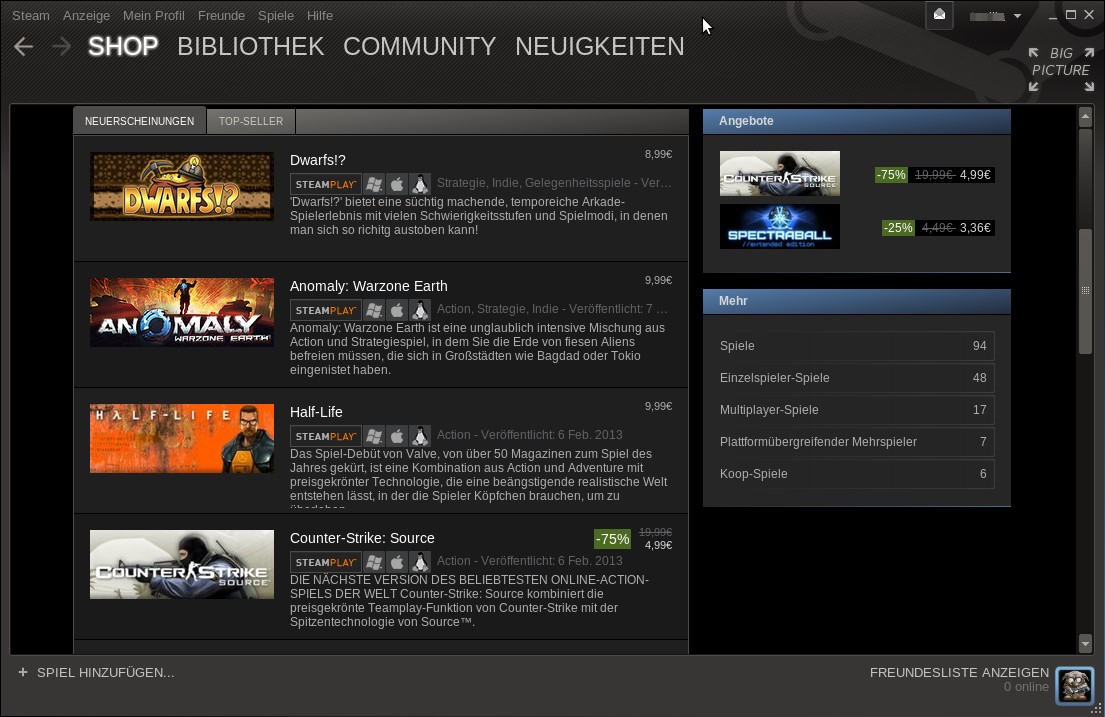
Стоит отметить, что сервис имеет ограничения на использования некоторых программ в некоторых регионах.
И перевод на русский в этом случае не поможет – игры всё равно не будут работать на территории РФ, если предназначены, например, только для США.
Смена языка
Изменение языкового оформления в Стим не представляет особых проблем для большинства пользователей. При этом можно перейти на русский для всего клиента, или же сделать это для отдельной игры.
Первое действие увеличит удобство пользования самим приложением, второе обеспечит возможность нормальной игры.
Для клиента Steam
Переключение языка на русский в Стим требует выполнения определённых действий:
- Запуска программы и входа в свой профиль с указанием логина и пароля;
- Выбора нужного языка интерфейса, который по умолчанию переведён на английский;
- Перехода в раздел «Settings»;
- Выбора вкладки «Interface»;
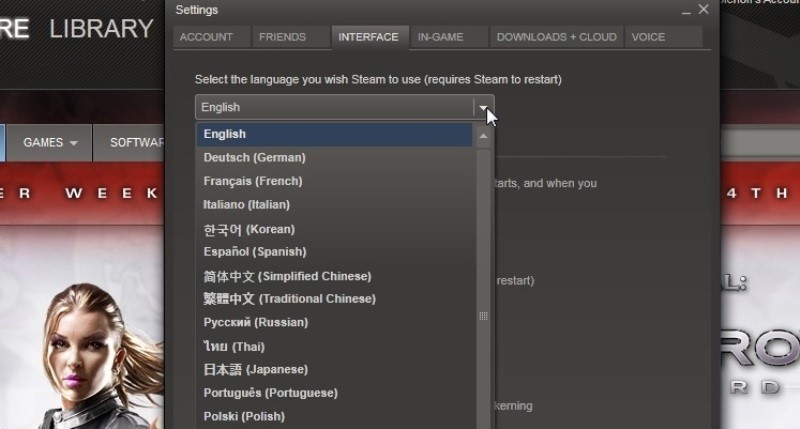
Выбор языка интерфейса для официального клиента Steam
- Выбора первой графы, в которой установлен текущий язык. Открыв список, следует пролистать его до пункта «русский»;
- Сохранения изменения нажатием кнопки «ОК».
Переход на русский осуществится только после перезапуска клиента. Для этого требуется выбрать пункт меню «Restart Steam».
Теперь можно работать с приложением на удобном для себя языке, уменьшив время на поиск игр или посвящённых им видео.
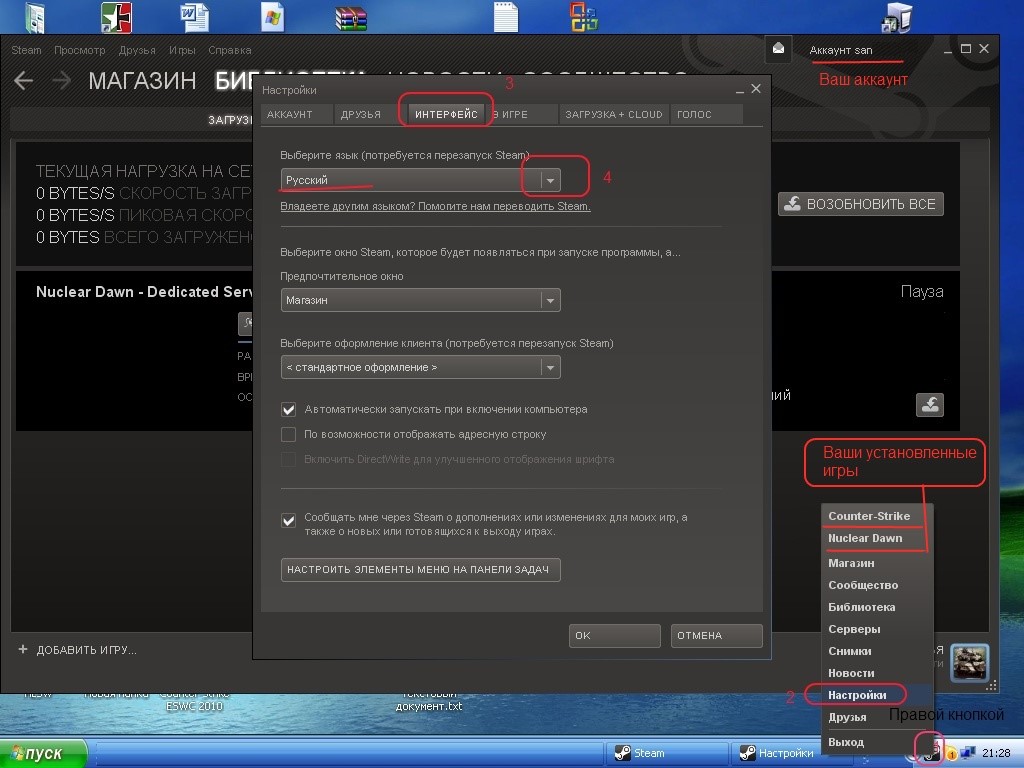
Вид интерфейса после перевода на русский язык
Кстати, вас могут заинтересовать еще статьи:
Для отдельных игр
Большая часть компьютерных приложений, которые вы покупаете с помощью сервиса, поддерживают несколько языков.
Изменив его в интерфейсе самого клиента на русский, пользователь по умолчанию указывает, что именно в таком виде хочет получать игры.
В основном после этого сервис будет предлагать русскоязычные версии по умолчанию. Однако для некоторых программ выбор придётся осуществить вручную.
Действия для перевода игры на нужный язык, независимо от настроек интерфейса:
- Войти в аккаунт Стим;
- Найти нужную игру в списке с помощью меню «Поиск»;
- Выбрать пункт «Свойства» (или Settings, если язык клиента ещё не изменён);
- Перейти к вкладке «Язык» (Language);
- Выбрать из выпадающего языкового меню соответствующий пункт;
- Нажать «ОК» для сохранения.
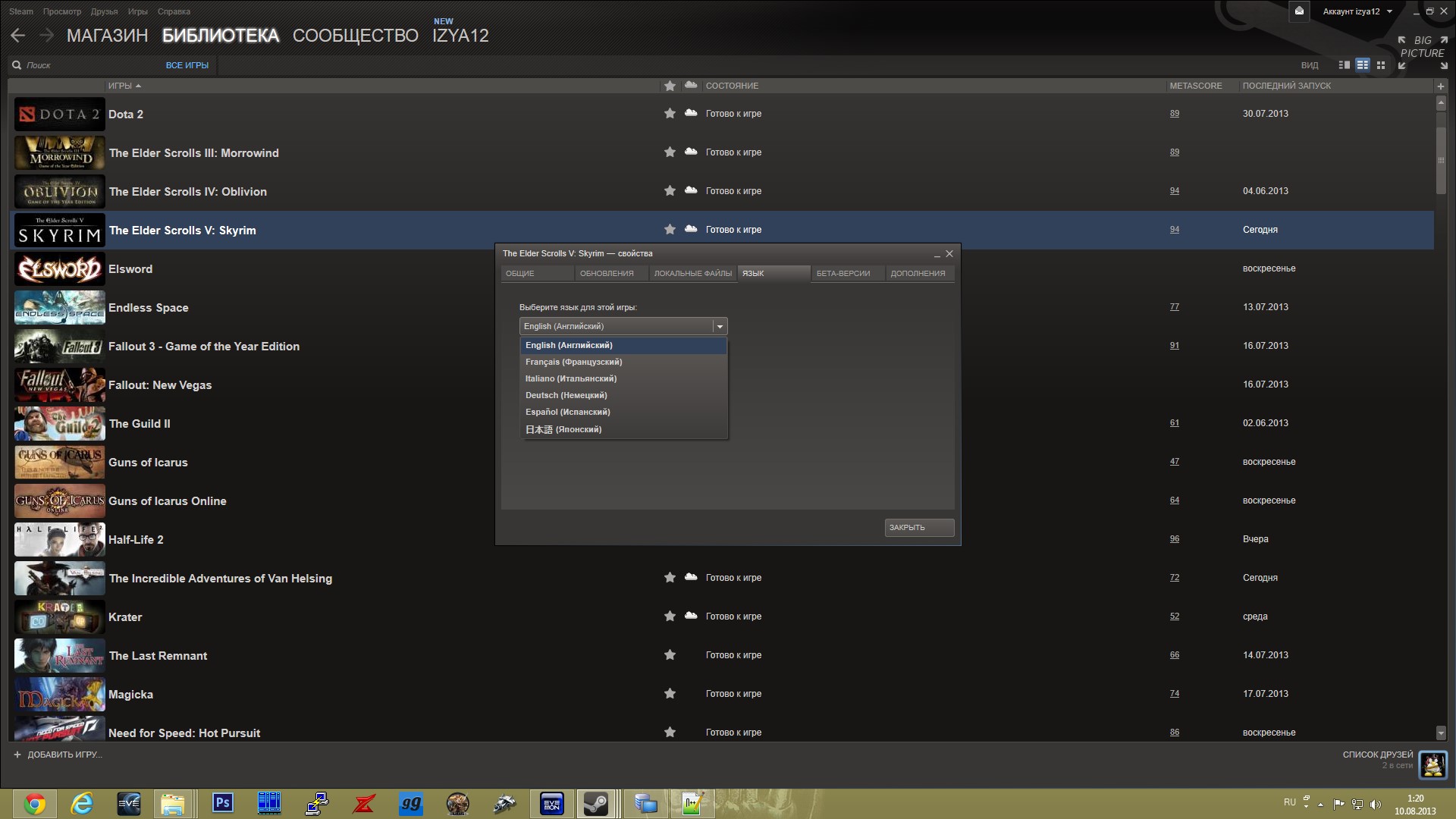
Выбор языка для отдельного игрового приложения
Теперь, если выбранная игра имеет поддержку русского языка, на ваш компьютер будут загружены только требуемые файлы. Хотя в большинстве случае английская (основная) версия тоже скачивается.
Вывод
Чаще всего у пользователей не возникает проблем с переходом на русский или на любой другой язык. Времени на это тратится немного.
А после перезагрузки отечественному пользователю становится не только гораздо проще пользоваться интерфейсом, но и читать полезную информацию, и даже привязывать к своему аккаунту видео, для чего потребуется сначала залить ролик на YouTube.
Видео на тему:
Как зарегистрироваться
Что такое Стим – уже знаете, основные возможности изучили! Мы уверены, вам захочется завести профиль в сервисе, поэтому стоит поговорить о регистрации. Подробно расскажем, как она проходит.
Кликните по значку «Создать аккаунт»;
- Введите действующий адрес электронной почты и подтвердите его – в соответствующих полях;
- Выберите страну проживания;
- Пройдите капчу, отметив ее галочкой;
Изучите пользовательское сообщение ниже и подтвердите, что принимаете условия. А также достигли тринадцатилетнего возраста;
- Придумайте имя аккаунта;
- Задайте пароль – его придется вбить дважды;
- Если уровень надежности достаточный, можно будет завершить регистрацию в Стиме.
Аналогичным образом можно проходить авторизацию, если вы уже создали профиль на платформе. Достаточно кликнуть на кнопку входа, ввести имя аккаунта и пароль. Не забывайте, адрес электронной почты и имя аккаунта могут отличаться!
Как изменить язык в браузере
У некоторых пользователей, которые юзают Steam не через фирменное приложение, а через Mozilla либо Google Chrome иногда появляются проблемы при смене языка. Поставить комфортные настройки для данных браузеров удастся с помощью простого пошагового алгоритма:
- активируемся в своём аккаунте;
- на следующем шаге кликаем по собственному никнейму, который располагается сверху указанной суммы владельца справа вверху;
- выпадает список, в котором необходимо выбрать третью позицию;
- достаточно нажать на соответствующий язык, чтобы произошёл перевод.
После внесённых изменений сервисом будет удобно пользоваться на понятном языке интерфейса.
Скачивание
Конечно, если вам не хочется долго «возиться» с настройками и думать, как настроить программу «под себя», то можно благополучно установить Стим на русском языке. То есть, речь идет о скачивании изначально русифицированной версии агента.
Сделать это можно несколькими способами. Первый — это найти необходимый установочный файл в интернете.
Правда, данный метод — не самый лучший. Все это из-за того, что многие хакеры и взломщики могут «зашифровать» свои вирусы под любой установочный файл. Так, скачав Стим из недостоверного источника, вы можете занести на компьютер какую-нибудь заразу.
Второй способ — это скачивание дистрибутива с официального сайта Стим. Здесь вы можете быть уверены в ьтом, что никаких компьютерных вирусов и шпионов вы не занесете после установки. Как правило, если вы живете в России, вам будет предложена изначально русская версия агента. Если вы установите его, то вам не нужно будет думать, как Стим перевести на русский язык. Он изначально будет содержать необходимый язык интерфейса. Если вам потребуется его сменить, просто зайдите в настройки — интерфейс — язык (выберите необходимый). После этого нажмите «Ок». Вы добьетесь желаемого результата.
Смена языка в игровом клиенте
По умолчанию клиент устанавливается на английском языке. Первоначально он был единственно доступным, а сейчас является базовым. На вопрос, как переключить Стим на русский, ответ очень прост: при скачивании клиента с официального сайта издателя.
Почему возникает проблема смены языка в программе? В основном она появляется при случайном выборе неподходящего варианта во время первоначальной установки или по причине сбоя в настройках при очередном обновлении клиента.
Если вы не понимаете языка, на котором уже поставлена программа, допустим, это японский, то лучше полностью удалить клиент со своего компьютера. Ведь угадывая названий кнопок и вкладок и нажимая их наугад можно изменить важные игровые настройки вашего аккаунта. Потом придётся потратить много времени, чтобы снова всё правильно настроить.
При правильно выставленном языке клиент уже будет на русском и вам нужно только подтвердить действующие языковые настройки. Пройдя остальные этапы установки, на выходе вы получите русский интерфейс.
Рассмотрим наиболее распространённую ситуацию — установленный в программе английский язык, и поэтапно проследим, как Стим перевести на русский.
Чтобы сменить языковые настройки, нужно:
- Запустить программу и войти в учётную запись, введя соответственно ваши логин и пароль. Если вы перезапускали компьютер, то Стим по умолчанию стоит в автозагрузке и появится в трее — панели в правом нижнем углу экрана. Кликните по нему и разверните программу.
- В верхнем левом углу находите кнопку «Steam» и в выпадающем меню нажимаете на «Settings» — здесь расположены настройки вашего аккаунта.
- В окне настроек перейдите на вкладку «Interface».
- Во вкладке разверните список доступных языков и выберите «Русский (Russian)» и кликните «Ок», чтобы сохранить изменения.
- Появится окно с сообщением о необходимости перезагрузки клиента Steam, подтвердите действие кликнув «RESTART STEAM», после перезапуска смена произойдёт автоматически.
Для игры
Что ж, есть еще один подход. Если вы думаете, как сделать русский язык в «Стиме» непосредственно в игре, то и работать придется с игровыми настройками. Давайте же разбираться, каким макаром можно реализовать данную затею.
Сначала стоит отметить, что не все игры «Стима» поддерживают русификацию. Таким образом, данные товары придется оставить на английском или любом другом языке. А вот если поддержка русской локализации имеется, то можно попытаться поиграть немного с опциями.
Запустите игру, а затем зайдите в настройки. Там вы должны найти параметр «Language». В нем выставляете «Русский» и сохраняете изменения. Как правило, после этого все проблемы уйдут. Иногда приходится делать перезапуск. Вот и все проблемы. Теперь вам известно, как сделать русский язык в «Стиме».
Но что же делать, если перевести необходимо сайт программы? Разумеется, тут есть свой подход. Для этого достаточно установить хороший браузер. Во всех новых подобных приложениях имеется функция автоматического перевода.
Она выводится отдельной строкой в верхней части браузера с вопросом о том, желаете ли вы перевести сайт, а также с выбором возможных языков. Достаточно выставить параметр «Русский», после чего согласиться с запросом. Вот и все. Страница переведена. Только язык тут будет не особо правильный. Некоторые предложения могут показаться вам странными. Вот и все.
Источник
Как в Стиме поменять язык
Одной из самых распространенных проблем начинающих игроков в Steam, является смена языка в данной программе. Связано это с тем, что она по умолчанию устанавливается на английском языке. И для тех пользователей, которые плохо знакомы с языком, это может стать препятствием при использовании игровой платформы. Поэтому рассмотрим, как в Стиме поменять язык?
Как в Стиме поменять язык при установке программы
Стим (Steam) – игровая платформа, которая совместима со средой Windows. Поэтому, так же как и при установке любых других программ на Windows, у пользователя есть возможность самостоятельного выбора языка. В момент установки перед вами появится окно, в котором предложено выбрать интерфейс с подходящим для вас языком: русским, английским и т.д.
Чтобы в дальнейшем во время игры, вам не пришлось постоянно переходить в настройки для того, чтобы переключить другой язык и сделать интерфейс игры более понятным.
Как поменять язык после установки программы
В случае, если вы на этапе установки пропустили момент выбора подходящего языка или же в результате работы платформы в ней произошли изменения параметров работы, то можно в ручном режиме поменять язык. Для этого следуйте инструкции:
- Если вы никогда не вносили изменения в настройки клиента, то каждый раз после загрузки компьютера, игровая платформа стим будет открываться автоматически. В системном трее отыщите его значок и нажмите на него открытия программы.
- Слева в углу найдите надпись «Steam», после чего войдите в пункт «Settings».
- Перед вами откроется меню, где с левой стороны необходимо найти вкладку «Interface». Ее нужно открыть.
- В самом верху страницы вы сможете увидеть надпись «Select the language…». Под этой надписью есть строка, которую нужно развернуть. Ниже вы увидите перечень доступных языков. Выберите тот, который вам подходит больше всего. Подтвердите свой выбор нажав ОК.
- Перед вами появиться сообщение о необходимости перезагрузки игровой платформы.
- Чтобы сделать это, нажмите на «Restart Steam» и дождитесь перезагрузки Стима. После открытия, программ будет иметь русскоязычный интерфейс.
Как поменять язык в отдельной игре
Большинство приложений, которые покупаются с помощью программы, поддерживают одновременно несколько языков. После изменения языка в основном интерфейсе программы, пользователь тем самым устанавливает язык во всех играх. Поэтому запущенные в стиме программы, чаще всего будут изначально русифицированными. Но встречаются и такие игры, для которых необходимо проведение ручных настроек.
Независимо от настроек интерфейса, есть возможность изменить язык игры. Для этого нужно:
- Войти в свой аккаунт Steam, введя личные данные.
- Использовав меню «Поиск», отыщите нужную вам игру.
- Откройте пункт «Свойства». В английской версии, этот пункт называется Settings.
- Откройте вкладку изменения языков «Язык» (Language).
- В открывшемся меню найдите и выберите желаемый язык.
- Для сохранения нажмите кнопку ОК.
В некоторых случаях, разработчики игры не предусмотрели ее использование на русском языке. В таких случаях нужно либо изучать англоязычную версию, либо ждать, пока выйдет обновленная версия на русском языке.
Переход на другие языки будет аналогичным. Препятствием может стать только полное незнание исходного языка. Ведь в таком случае, вы изначально не сможете понять значение надписей, которыми обозначены кнопки.
Способ поменять язык в отдельной игре
Большинство игровых продуктов в сервисе обладают мультиязычной платформой. Если ваш клиент российский, предлагаемые игры будут уже с локализованным интерфейсом и озвучкой.
Внимание! Если Вам требуется локализация видео или игры, обратитесь к профессионалам сюда.
К сожалению, на данный момент не все игры поддерживают русский язык, особенно это касается старых игр, которые встречаются в основном на английском. Рассмотрим ручную смену локализации в игре при помощи клиента Steam.
Чтобы в выбранной вами игре интерфейс и озвучка стали русскими (если они локализованы), нужно проделать следующие действия:
- Войдите в свой аккаунт Steam, используя логин и пароль.
- С помощью строки «Поиск», что находится в верхнем левом углу, или просто покопавшись в своей игровой библиотеке, найдите игру, которую хотите перевести.
- Открыть меню опций нажатием правой клавиши мыши, и выбрать «Свойства» («Properties»).
- Кликните по вкладке «Язык» («Language»).
- В выпадающей вкладке прокрутите список имеющихся языков и выберите русский.
- Кликните по кнопке «Ок», чтобы подтвердить изменения.
Некоторое время будет происходить загрузка пакета языковых файлов, через несколько минут вы уже сможете наслаждаться переведённым игровым продуктом.
Как вы смогли убедиться, большой сложности в смене локализации как самого клиента Steam, так и отдельных игр в его библиотеке нет. Потратив всего несколько минут, вы сможете без помощи англо-русского словаря ориентироваться в клиенте и свободно пользоваться всеми доступными в сервисе функциями.
Вывод
С помощью нехитрых манипуляции, переход с «Английского» языка на «Русский» осуществляется предельно просто. А после смены языка, пользователю, становиться не только визуально комфортно работать с платформой, но и контент отображается именно тот, который соответствует заданному языку.
Ведь люди, могут спокойно находить различные игровые комьюнити в своих интересах. В интернете также есть, и видео ответы на решение данного вопроса. о том, как же всё таки поменять язык на популярной игровой платформе Steam.
Источники
- https://geeksus.ru/instruktsii/kak-pomenyat-yazyk-v-stime-na-russkij/
- https://steam-ru.ru/instructions/kak-pomenyat-yazik-v-steam.html
- https://pay-day.ru/stati/steam/kak-pomenyat-yazyk-v-stime/
- https://computerhom.ru/vse_o_computernih_igrah/steam/kak_v_stime_pomenyat_yazyk.htm


